win10(视频)录屏时怎么录制系统声音
来源:网络收集 点击: 时间:2024-04-04【导读】:
使用windows10系统工具录屏时,发现没有同时录到系统声音怎么办?下面小编就来为大家演示一遍怎么解决。品牌型号:品牌型号:惠普 星14系统版本:操作系统:windows 10家庭版软件版本:演示软件:windows 10系统工具方法/步骤11/3分步阅读 2/3
2/3 3/3
3/3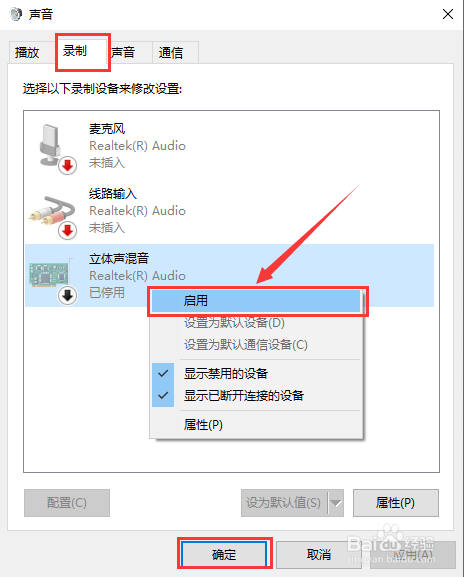 方法/步骤21/4
方法/步骤21/4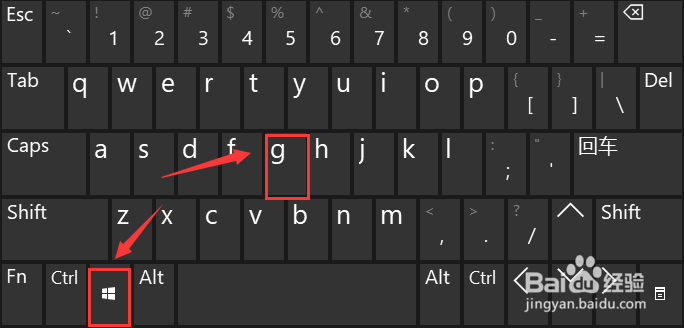 2/4
2/4 3/4
3/4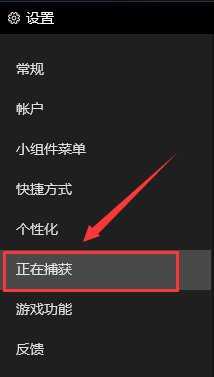 4/4
4/4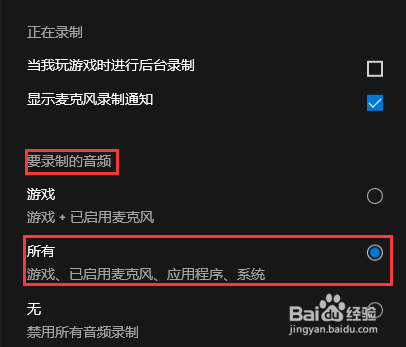 注意事项
注意事项
首先,鼠标右键点击桌面右下角“声音”图标。
 2/3
2/3然后,在弹出的选择框中点击“声音”选项。
 3/3
3/3在弹出的对话框中,将选项卡定位到【录制】,鼠标右键点击“立体声混音”并选择“启用”。
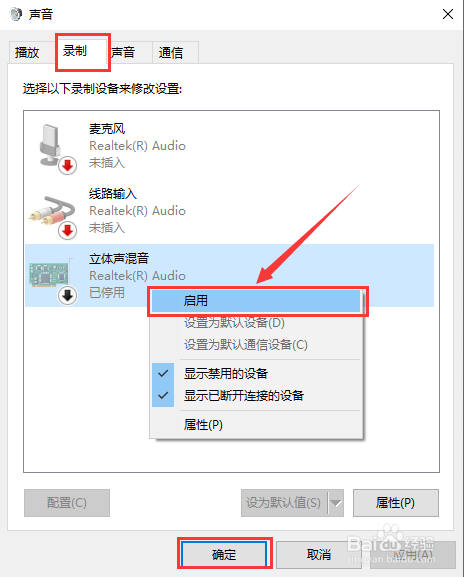 方法/步骤21/4
方法/步骤21/4使用快捷键【win+G】调出录屏软件。
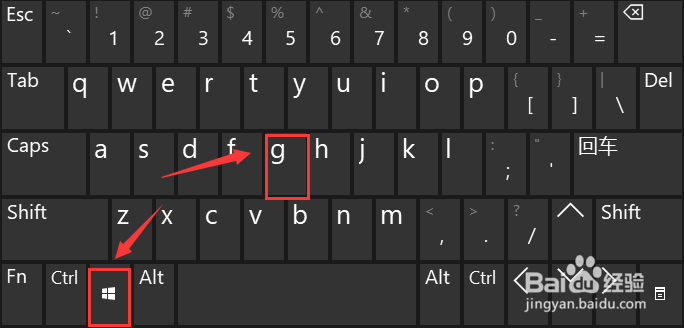 2/4
2/4点击录屏工具栏上的“设置”。
 3/4
3/4在弹出的选项栏左侧,选择“正在捕获”。
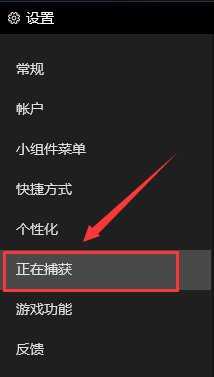 4/4
4/4然后在右侧的“要录制的音频”选项卡下,将“所有”进行勾选即可。
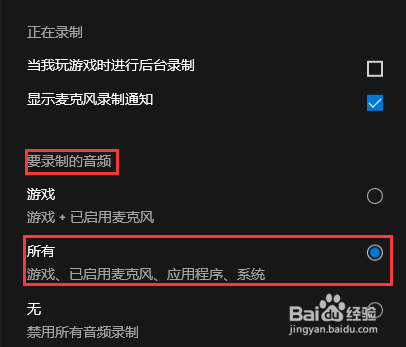 注意事项
注意事项如果觉得小编的辛勤劳动对您有帮助的话,欢迎点赞、收藏!!!
WINDOWS10录屏没有声音录制视频没声音系统声音系统内声音版权声明:
1、本文系转载,版权归原作者所有,旨在传递信息,不代表看本站的观点和立场。
2、本站仅提供信息发布平台,不承担相关法律责任。
3、若侵犯您的版权或隐私,请联系本站管理员删除。
4、文章链接:http://www.1haoku.cn/art_422552.html
上一篇:中国教育考试网怎么注册账号
下一篇:手机屏幕变暗怎么调亮
 订阅
订阅